วิธีแก้ไขข้อผิดพลาด 'Word ไม่สามารถสร้างไฟล์งาน' ใน Microsoft Word
ข้อความแสดงข้อผิดพลาด “ Wordไม่สามารถสร้างไฟล์งานได้ ตรวจสอบตัวแปรสภาพแวดล้อมชั่วคราว” เมื่อคุณพยายามบันทึก เปิด หรือแสดงตัวอย่าง เอกสาร Wordอาจทำให้คุณไม่สามารถดำเนินการได้ ข้อผิดพลาดนี้บ่งชี้ว่ามีปัญหาเกิดขึ้นกับตำแหน่งหรือการตั้งค่าของไฟล์ชั่วคราวที่Wordใช้ในการจัดเก็บข้อมูล
ไฟล์ชั่วคราวถือเป็นสิ่งสำคัญสำหรับWordในการทำงานอย่างถูกต้อง เนื่องจากไฟล์เหล่านี้ช่วยในการบันทึกเอกสารของคุณโดยอัตโนมัติหรือคืนค่าการเปลี่ยนแปลงในไฟล์เหล่านั้น อย่างไรก็ตาม ไฟล์ Word ชั่วคราวเหล่า นี้อาจเสียหาย ถูกลบ หรือวางผิดที่ในบางสถานการณ์ เช่นการติดมัลแวร์(malware infection)ข้อผิดพลาดของดิสก์( disk errors)การเปลี่ยนแปลงรีจิสทรี(registry changes)หรือการเปลี่ยนแปลงการตั้งค่าที่ไม่ถูก ต้อง

โชคดีที่มีวิธีที่ง่ายและมีประสิทธิภาพในการแก้ไขข้อผิดพลาดนี้และคืนค่าการทำงาน ของ Word ของคุณ (Word)หากต้องการแก้ไข ข้อผิดพลาด Wordไม่สามารถสร้างไฟล์งานในMicrosoft Wordให้ทำตามขั้นตอนด้านล่าง
เรียกใช้(Run)การสแกน SFC(SFC Scan)และตรวจสอบ(Check)ข้อผิดพลาด ของดิสก์(Disk)
ก่อนที่คุณจะลองแก้ไขที่รุนแรงกว่านี้ คุณควรตรวจสอบว่าไฟล์ระบบของคุณไม่เสียหาย และคุณไม่มีข้อผิดพลาดของดิสก์บนพีซีของคุณ หากพีซีของคุณมีปัญหาWordจะไม่สามารถทำงานได้อย่างถูกต้อง
คุณสามารถใช้ เครื่องมือ System File Checker ( SFC ) และCheck Disk ( CHKDSK ) เพื่อตรวจสอบข้อผิดพลาดของดิสก์และไฟล์ระบบที่เสียหาย เครื่องมือเหล่านี้สามารถสแกนและซ่อมแซมไฟล์ระบบและเซกเตอร์ของดิสก์ที่เสียหายหรือสูญหายซึ่งส่งผลต่อการทำงาน ของ Word
วิธีเรียกใช้การสแกน SFC
ทำตามขั้นตอนเหล่านี้เพื่อเรียกใช้ การสแกน SFCบนพีซี Windows 11 ของคุณ
- เปิด เมนู Startแล้วพิมพ์ cmd ในช่องค้นหา หากต้องการ คุณสามารถเลือกค้นหา (และใช้) PowerShellหรือWindows Terminalแทนได้
- วางเมาส์(Hover)เหนือ ตัวเลือก พร้อมรับคำสั่ง(Command Prompt)แล้วเลือกเรียกใช้(Run)ในฐานะผู้ดูแลระบบ

- ใน หน้าต่าง พร้อมรับคำสั่ง(Command Prompt)พิมพ์ sfc / /scannowแล้วกดEnter

- รอ(Wait)ให้การสแกนเสร็จสิ้นและแก้ไขปัญหาที่พบ หากได้รับแจ้ง ให้ปฏิบัติตามคำแนะนำเพิ่มเติมบนหน้าจอ
- เมื่อเสร็จแล้ว ให้ออกจาก หน้าต่าง พร้อม รับคำสั่ง(Command Prompt)แล้วรีสตาร์ทคอมพิวเตอร์(restart your computer)
วิธีเรียกใช้การสแกน CHKDSK
หากต้องการเรียกใช้การสแกน CHKDSK(CHKDSK scan)ให้ทำตามขั้นตอนเหล่านี้
- เปิด เมนู Startแล้วพิมพ์ cmd ในช่องค้นหา หากคุณต้องการ ให้ค้นหา (และใช้) PowerShellหรือWindows Terminalแทน
- วางเมาส์(Hover)เหนือ ตัวเลือก พร้อมรับคำสั่ง(Command Prompt)แล้วเลือกเรียกใช้(Run)ในฐานะผู้ดูแลระบบ

- ใน หน้าต่าง พร้อมรับคำสั่ง(Command Prompt) พิมพ์ chkdsk / r /f แล้วกดEnter
- คุณจะถูกขอให้กำหนดเวลาการสแกนในครั้งถัดไปที่คุณรีสตาร์ทคอมพิวเตอร์ หากได้รับแจ้ง ให้พิมพ์ Y แล้วกดEnter

- รีสตาร์ทคอมพิวเตอร์และปล่อยให้การสแกนทำงาน ทำตาม(Follow)คำแนะนำเพิ่มเติมบนหน้าจอเพื่อดำเนินการให้เสร็จสิ้นหากได้รับแจ้ง
- เมื่อเสร็จแล้ว ให้ออกจาก หน้าต่าง พร้อมรับคำสั่ง(Command Prompt)แล้วรีสตาร์ทคอมพิวเตอร์อีกครั้ง
หลังจากสแกนแล้ว ให้ลองเปิดหรือบันทึก เอกสาร Word ของคุณ อีกครั้งและดูว่าข้อผิดพลาดได้รับการแก้ไขหรือไม่
ตรวจสอบตัวแปรสภาพแวดล้อมของคุณ
หากคุณเห็นข้อผิดพลาด “ Wordไม่สามารถสร้างไฟล์งานได้” อาจบ่งบอกว่าพีซีของคุณไม่มีตัวแปรสภาพแวดล้อมที่จำเป็น ตัวแปรสภาพแวดล้อมคือการตั้งค่าระบบที่แจ้งให้ Windows ทราบตำแหน่งและจัดเก็บไฟล์เฉพาะสำหรับแอปพลิเคชันต่างๆ รวมถึง Word
หากตัวแปรนี้ไม่ได้รับการกำหนดค่าอย่างถูกต้องWordอาจไม่สามารถเข้าถึงหรือสร้างไฟล์ชั่วคราวได้ เพื่อแก้ไขปัญหานี้ คุณจะต้องเพิ่มตัวแปรสภาพแวดล้อมใหม่ในการตั้งค่าระบบของคุณโดยทำตามขั้นตอนเหล่านี้
- คลิกขวาที่(Right-click)เมนูStartและเลือกการตั้ง(Settings)ค่า

- ในการตั้งค่า กดระบบ > เกี่ยวกับ
- เลื่อน(Scroll)ลงไปที่ลิงก์ที่เกี่ยวข้องแล้วกดตัวเลือกการตั้งค่าระบบขั้นสูง(Advanced)

- ใน หน้าต่าง System Propertiesเลือกปุ่มEnvironment Variables

- ใต้ ตัวแปร ผู้ใช้(User)ที่ด้านบน ให้กด ใหม่(New)
- ในฟิลด์ชื่อตัวแปร ให้พิมพ์ %userprofile%
- ในฟิลด์ค่าตัวแปร ให้พิมพ์ C:Users<ชื่อผู้ใช้> โดยที่ <ชื่อผู้ใช้> คือโฟลเดอร์ผู้ใช้ที่ถูกต้องของคุณ
- กดตกลง(Press OK)เพื่อออกจากแต่ละเมนูและบันทึกตัวแปรใหม่ของคุณ

- รีสตาร์ทคอมพิวเตอร์แล้วลองเปิดหรือบันทึก เอกสาร Word ของคุณ อีกครั้งเพื่อดูว่าปัญหาได้รับการแก้ไขหรือไม่
ปิดการใช้งานบานหน้าต่างแสดงตัวอย่าง
วิธีแก้ปัญหาที่เป็นไปได้อีกประการหนึ่งสำหรับข้อผิดพลาด "Word ไม่สามารถสร้างไฟล์งาน" คือการปิดใช้งานบาน หน้าต่าง แสดงตัวอย่าง(Preview)ในFile Explorer บานหน้าต่างแสดงตัวอย่าง(Preview)เป็นคุณสมบัติที่ช่วยให้คุณสามารถดูตัวอย่างไฟล์โดยไม่ต้องเปิดในแอปพลิเคชันที่เกี่ยวข้อง
อย่างไรก็ตาม คุณลักษณะนี้ได้รับการรายงานว่าก่อให้เกิดความขัดแย้งกับWordและส่งผลให้ไม่สามารถสร้างหรือเข้าถึงไฟล์ชั่วคราวได้ หากเป็นกรณีนี้ คุณจะต้องปิดเครื่อง
หากต้องการปิดใช้ งานบานหน้าต่าง แสดงตัวอย่าง(Preview)ให้ทำตามขั้นตอนเหล่านี้
- เปิด File Explorer(Open File Explorer)และนำทางไปยังโฟลเดอร์ที่มีเอกสาร Word
- กด View(Press View)ในแถบเมนู จากนั้นเลือกShow > Preview pane เพื่อปิดการใช้งาน โดยตรวจสอบให้แน่ใจว่าไม่ได้เลือกการตั้งค่าไว้

- ปิดFile Explorerแล้วลองเปิดหรือบันทึกเอกสาร Word ของคุณอีกครั้ง(Word)
สร้าง โฟลเดอร์ไฟล์อินเทอร์เน็ต(Internet Files Folder)ชั่วคราว
แม้ว่าการแนะนำจะแปลก แต่คุณอาจได้รับข้อผิดพลาด “Word ไม่สามารถสร้างไฟล์งานได้” เนื่องจากโฟลเดอร์ไฟล์อินเทอร์เน็ตชั่วคราว(Temporary Internet Files)หายไปหรือเสียหาย โฟลเดอร์ไฟล์อินเทอร์เน็ตชั่วคราว(Temporary Internet Files)คือโฟลเดอร์ที่เก็บข้อมูลแคชจากเว็บไซต์ที่คุณเยี่ยมชม
น่าแปลกที่Wordยังใช้โฟลเดอร์นี้เพื่อจัดเก็บไฟล์ชั่วคราวบางไฟล์ เช่น ตัวอย่างและภาพขนาดย่อ Microsoftแนะนำให้สร้าง โฟลเดอร์ Internet Files ชั่วคราวใหม่ ในโปรไฟล์ผู้ใช้ของคุณ เพื่อแก้ไขปัญหาโดยใช้ขั้นตอนเหล่านี้
- เปิด File Explorer(Open File Explorer)และไปที่ C: Users
AppDataLocalMicrosoftWindowsINetCache โดยที่ เป็นชื่อโฟลเดอร์ที่ถูกต้องสำหรับบัญชีผู้ใช้ของคุณ

- Press View > Showในแถบเมนู จากนั้นเลือกHidden items เพื่อแสดงไฟล์ที่ซ่อนทั้งหมด

- หาก มีโฟลเดอร์ Content.Wordอยู่แล้วใน โฟลเดอร์ INetCache ให้คลิกขวาที่ โฟลเดอร์นั้นแล้วกดDelete

- จากนั้นคลิกขวาที่พื้นที่ว่างแล้วเลือกNew > Folder จากนั้น ตั้งชื่อโฟลเดอร์ใหม่Content.Word

- ปิดFile Explorerและรีสตาร์ทพีซีของคุณ เมื่อคุณรีสตาร์ทแล้ว ให้ลองเปิด ไฟล์ Wordเพื่อดูว่าปัญหาได้รับการแก้ไขหรือไม่
ซ่อมแซมรายการ Microsoft Word(Repair Microsoft Word Entries)ในWindows Registry
วิธีสุดท้ายที่คุณสามารถลองแก้ไขข้อผิดพลาด “Word ไม่สามารถสร้างไฟล์งานได้” คือการลงทะเบียนการ แสดงตัวอย่างไฟล์ Officeใหม่ในWindows Registry วิธีนี้สามารถช่วยเหลือได้หากมีรายการรีจิสทรีสำหรับWordที่เสียหายหรือหายไป แต่การซ่อมแซมการติดตั้ง Office ของคุณ(repairing your Office installation)ไม่สามารถแก้ไขปัญหาได้
หากต้องการลงทะเบียนWordและ ไฟล์ Office อื่นๆ ในรีจิสทรีอีกครั้ง ให้ทำตามขั้นตอนเหล่านี้
- คลิกขวา(Right-click)ที่ เมนู StartและเลือกRun

- ใน Run ให้พิมพ์ regedit แล้วกด OK
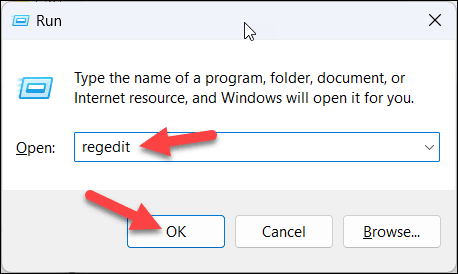
- ก่อนที่จะทำการเปลี่ยนแปลงใดๆ ในรีจิสทรี ตรวจสอบให้แน่ใจว่าคุณได้สำรองข้อมูลไว้ก่อนโดยกดFile > Exportในหน้าต่างRegistry Editor การดำเนินการนี้จะช่วยให้คุณสามารถกู้คืนการเปลี่ยนแปลงใดๆ ที่คุณทำ คุณควรตรวจสอบให้แน่ใจว่าคุณมี จุดคืน ค่าระบบล่าสุด(recent System Restore point)

- ใน หน้าต่าง Registry Editorให้ไปที่ คีย์ HKEY_CLASSES_ROOT\CLSID\ {84F66100-FF7C-4fb4-B0C0-02CD7FB668FE} และลบคีย์ นี่เป็นคีย์รีจิสทรีที่จำเป็นสำหรับการแสดงตัวอย่างไฟล์WordในFile Explorer

- จากนั้นไปที่HKEY_CLASSES_ROOT\CLSID\ {65235197-874B-4A07-BDC5-E65EA825B718} แล้วลบออก นี่คือคีย์รีจิสทรีสำหรับ การ แสดง ตัวอย่างไฟล์ PowerPointในFile Explorer

- สุดท้ายไปที่HKEY_CLASSES_ROOT\CLSID\ {00020827-0000-0000-C000-000000000046} และลบคีย์ นี่คือคีย์รีจิสทรีสำหรับ การ แสดง ตัวอย่างไฟล์ ExcelในFile Explorer

- ปิดตัวแก้ไขรีจิสทรี(Registry Editor)แล้วรีสตาร์ทคอมพิวเตอร์ของคุณ
แก้ไขปัญหาด้วยMicrosoft Word
ข้อผิดพลาด “Word ไม่สามารถสร้างไฟล์งานได้” เป็นปัญหา แต่ด้วยขั้นตอนข้างต้น คุณจึงสามารถแก้ไขปัญหาได้อย่างรวดเร็ว หากคุณไม่สามารถเปิดไฟล์ Word(can’t open your Word file)ได้ในภายหลัง โปรดเริ่มต้นด้วยการตรวจสอบสิทธิ์ของคุณอีกครั้ง และดำเนินการตามขั้นตอนการแก้ปัญหาทั่วไปบางอย่างก่อน
ไม่มีสำเนาของWordเหลือใช่ไหม? มีหลายวิธีในการเปิดเอกสาร Word โดยไม่ต้องใช้ Word(open a Word document without Word)รวมถึงส่งออกเอกสารWord ไปที่ (Word)Google Docsแทน
Related posts
เครื่องมือแก้ไขเมนูบริบท: เพิ่ม ลบรายการเมนูบริบทใน Windows 11
วิธีปักหมุดแอพใด ๆ ไว้ที่ทาสก์บาร์ใน Windows 11
วิธีเปลี่ยนขนาดแถบงานใน Windows 11
เปิดหรือปิด Wi-Fi และอะแดปเตอร์อีเทอร์เน็ตใน Windows 11
วิธีเปิดเครื่องมือ Windows ใน Windows 11
วิธีปิดความโปร่งใสใน Windows 11
วิธีแสดงหรือซ่อนแอพที่ใช้บ่อยที่สุดใน Start Menu บน Windows 11
วิธีซ่อนป้ายบนไอคอนแถบงานใน Windows 11
วิธีบล็อก Windows 11 ไม่ให้ติดตั้งบนคอมพิวเตอร์ของคุณ
วิธีแสดงไอคอนแถบงานเมนูปากกาบน Windows 11
วิธีปรับความสว่างของเว็บแคมใน Windows 11
ไม่สามารถสลับ Windows Insider Channel บน Windows 11 - Dev หรือ Beta
วิธีเปิดหรือปิด Dynamic Refresh Rate (DRR) ใน Windows 11
วิธีลงชื่อออกจากบัญชีอีเมลในแอป Mail ใน Windows 11
วิธีย้ายแถบงานไปที่ด้านบนสุดใน Windows 11 โดยใช้ Reigstry Editor
พีซีเครื่องนี้ไม่สามารถเรียกใช้ Windows 11 - แก้ไขปัญหา!
วิธีดาวน์เกรดจาก Windows 11 เป็น Windows 10
ลบรายการประวัติจากการเชื่อมต่อเดสก์ท็อประยะไกลใน Windows 11
Checkit Tool จะบอกคุณว่าทำไมพีซีของคุณไม่รองรับ Windows 11
วิธีเปลี่ยนพื้นหลังเดสก์ท็อปหรือวอลเปเปอร์ใน Windows 11
